2019 FIAT 500L phone
[x] Cancel search: phonePage 223 of 268
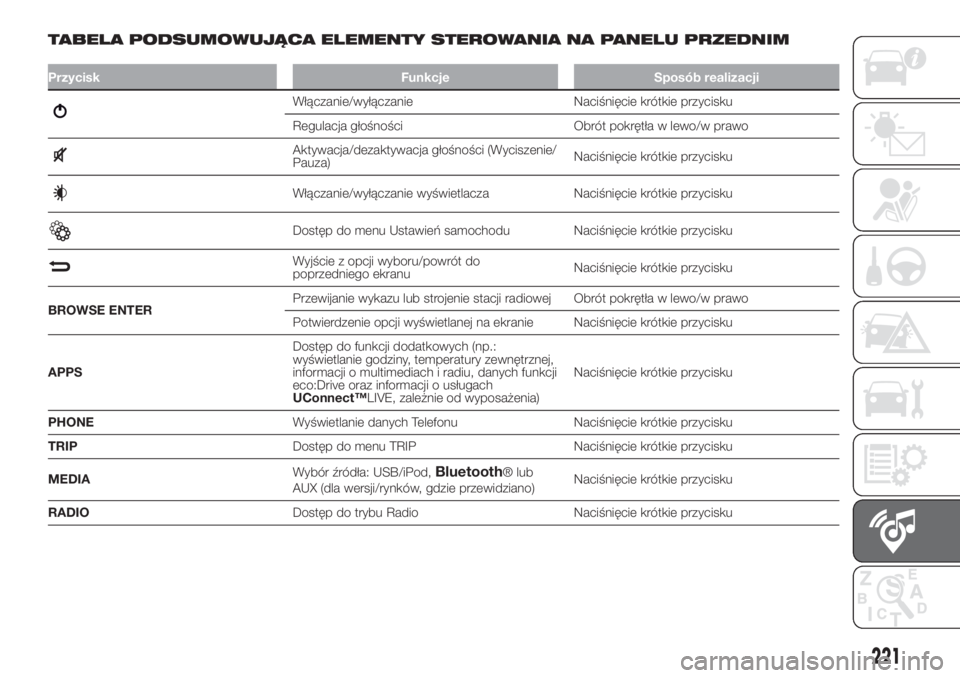
TABELA PODSUMOWUJĄCA ELEMENTY STEROWANIA NA PANELU PRZEDNIM
Przycisk Funkcje Sposób realizacji
Włączanie/wyłączanie Naciśnięcie krótkie przycisku
Regulacja głośności Obrót pokrętła w lewo/w prawo
Aktywacja/dezaktywacja głośności (Wyciszenie/
Pauza)Naciśnięcie krótkie przycisku
Włączanie/wyłączanie wyświetlacza Naciśnięcie krótkie przycisku
Dostęp do menu Ustawień samochodu Naciśnięcie krótkie przycisku
Wyjście z opcji wyboru/powrót do
poprzedniego ekranuNaciśnięcie krótkie przycisku
BROWSE ENTERPrzewijanie wykazu lub strojenie stacji radiowej Obrót pokrętła w lewo/w prawo
Potwierdzenie opcji wyświetlanej na ekranie Naciśnięcie krótkie przycisku
APPSDostęp do funkcji dodatkowych (np.:
wyświetlanie godziny, temperatury zewnętrznej,
informacji o multimediach i radiu, danych funkcji
eco:Drive oraz informacji o usługach
UConnect™LIVE, zależnie od wyposażenia)Naciśnięcie krótkie przycisku
PHONEWyświetlanie danych Telefonu Naciśnięcie krótkie przycisku
TRIPDostęp do menu TRIP Naciśnięcie krótkie przycisku
MEDIAWybór źródła: USB/iPod,
Bluetooth® lub
AUX (dla wersji/rynków, gdzie przewidziano)Naciśnięcie krótkie przycisku
RADIODostęp do trybu Radio Naciśnięcie krótkie przycisku
221
Page 228 of 268
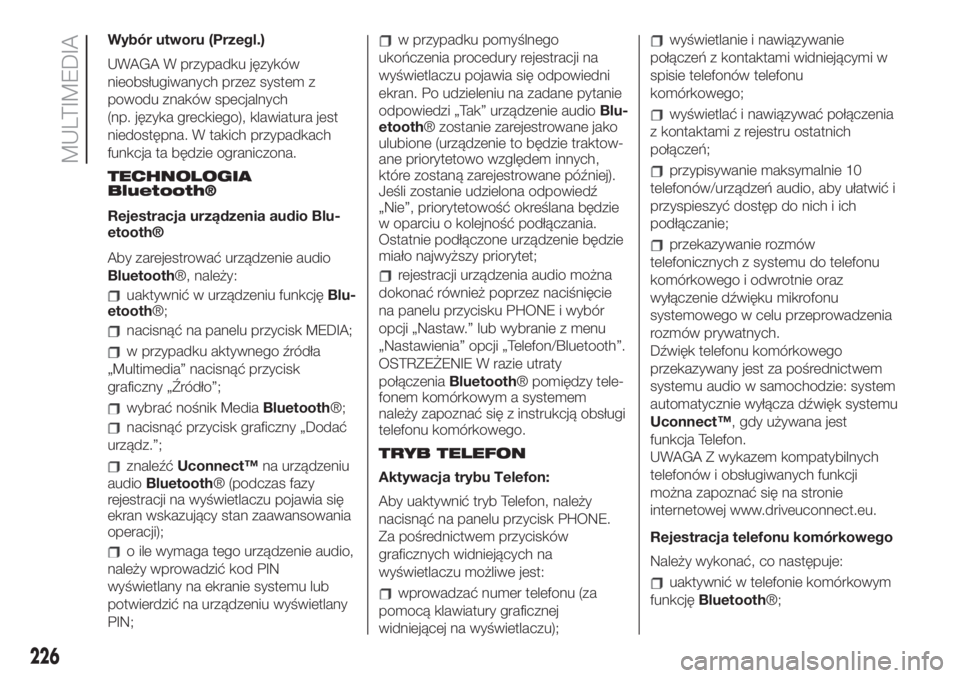
Wybór utworu (Przegl.)
UWAGA W przypadku języków
nieobsługiwanych przez system z
powodu znaków specjalnych
(np. języka greckiego), klawiatura jest
niedostępna. W takich przypadkach
funkcja ta będzie ograniczona.
TECHNOLOGIA
Bluetooth®
Rejestracja urządzenia audio Blu-
etooth®
Aby zarejestrować urządzenie audio
Bluetooth®, należy:
uaktywnić w urządzeniu funkcjęBlu-
etooth®;
nacisnąć na panelu przycisk MEDIA;
w przypadku aktywnego źródła
„Multimedia” nacisnąć przycisk
graficzny „Źródło”;
wybrać nośnik MediaBluetooth®;
nacisnąć przycisk graficzny „Dodać
urządz.”;
znaleźćUconnect™na urządzeniu
audioBluetooth® (podczas fazy
rejestracji na wyświetlaczu pojawia się
ekran wskazujący stan zaawansowania
operacji);
o ile wymaga tego urządzenie audio,
należy wprowadzić kod PIN
wyświetlany na ekranie systemu lub
potwierdzić na urządzeniu wyświetlany
PIN;
w przypadku pomyślnego
ukończenia procedury rejestracji na
wyświetlaczu pojawia się odpowiedni
ekran. Po udzieleniu na zadane pytanie
odpowiedzi „Tak” urządzenie audioBlu-
etooth® zostanie zarejestrowane jako
ulubione (urządzenie to będzie traktow-
ane priorytetowo względem innych,
które zostaną zarejestrowane później).
Jeśli zostanie udzielona odpowiedź
„Nie”, priorytetowość określana będzie
w oparciu o kolejność podłączania.
Ostatnie podłączone urządzenie będzie
miało najwyższy priorytet;
rejestracji urządzenia audio można
dokonać również poprzez naciśnięcie
na panelu przycisku PHONE i wybór
opcji „Nastaw.” lub wybranie z menu
„Nastawienia” opcji „Telefon/Bluetooth”.
OSTRZEŻENIE W razie utraty
połączeniaBluetooth® pomiędzy tele-
fonem komórkowym a systemem
należy zapoznać się z instrukcją obsługi
telefonu komórkowego.
TRYB TELEFON
Aktywacja trybu Telefon:
Aby uaktywnić tryb Telefon, należy
nacisnąć na panelu przycisk PHONE.
Za pośrednictwem przycisków
graficznych widniejących na
wyświetlaczu możliwe jest:
wprowadzać numer telefonu (za
pomocą klawiatury graficznej
widniejącej na wyświetlaczu);
wyświetlanie i nawiązywanie
połączeń z kontaktami widniejącymi w
spisie telefonów telefonu
komórkowego;
wyświetlać i nawiązywać połączenia
z kontaktami z rejestru ostatnich
połączeń;
przypisywanie maksymalnie 10
telefonów/urządzeń audio, aby ułatwić i
przyspieszyć dostęp do nich i ich
podłączanie;
przekazywanie rozmów
telefonicznych z systemu do telefonu
komórkowego i odwrotnie oraz
wyłączenie dźwięku mikrofonu
systemowego w celu przeprowadzenia
rozmów prywatnych.
Dźwięk telefonu komórkowego
przekazywany jest za pośrednictwem
systemu audio w samochodzie: system
automatycznie wyłącza dźwięk systemu
Uconnect™, gdy używana jest
funkcja Telefon.
UWAGA Z wykazem kompatybilnych
telefonów i obsługiwanych funkcji
można zapoznać się na stronie
internetowej www.driveuconnect.eu.
Rejestracja telefonu komórkowego
Należy wykonać, co następuje:
uaktywnić w telefonie komórkowym
funkcjęBluetooth®;
226
MULTIMEDIA
Page 229 of 268
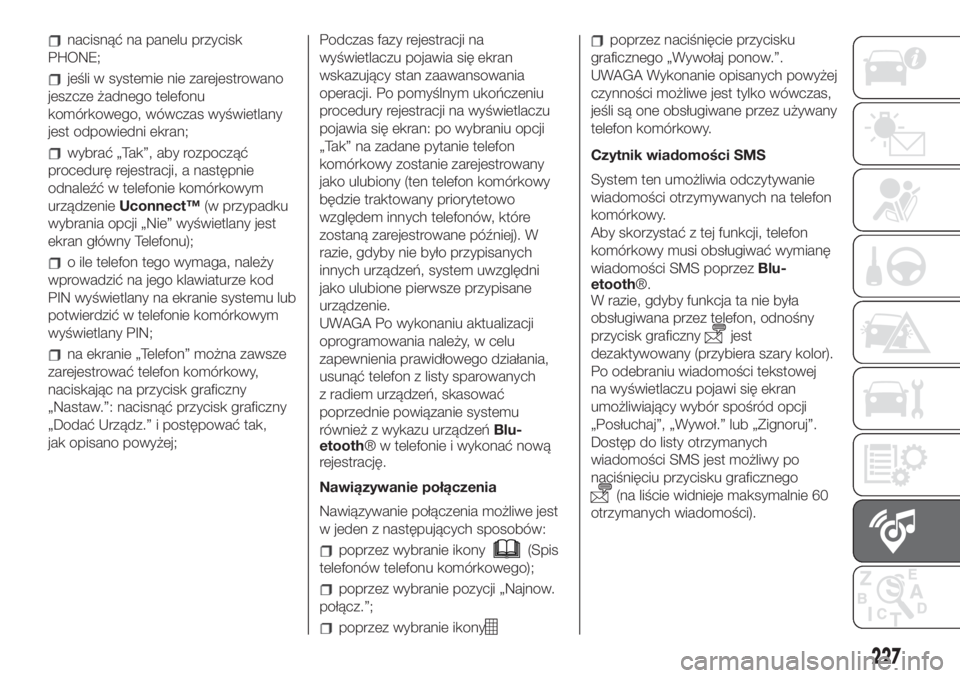
nacisnąć na panelu przycisk
PHONE;
jeśli w systemie nie zarejestrowano
jeszcze żadnego telefonu
komórkowego, wówczas wyświetlany
jest odpowiedni ekran;
wybrać „Tak”, aby rozpocząć
procedurę rejestracji, a następnie
odnaleźć w telefonie komórkowym
urządzenieUconnect™(w przypadku
wybrania opcji „Nie” wyświetlany jest
ekran główny Telefonu);
o ile telefon tego wymaga, należy
wprowadzić na jego klawiaturze kod
PIN wyświetlany na ekranie systemu lub
potwierdzić w telefonie komórkowym
wyświetlany PIN;
na ekranie „Telefon” można zawsze
zarejestrować telefon komórkowy,
naciskając na przycisk graficzny
„Nastaw.”: nacisnąć przycisk graficzny
„Dodać Urządz.” i postępować tak,
jak opisano powyżej;Podczas fazy rejestracji na
wyświetlaczu pojawia się ekran
wskazujący stan zaawansowania
operacji. Po pomyślnym ukończeniu
procedury rejestracji na wyświetlaczu
pojawia się ekran: po wybraniu opcji
„Tak” na zadane pytanie telefon
komórkowy zostanie zarejestrowany
jako ulubiony (ten telefon komórkowy
będzie traktowany priorytetowo
względem innych telefonów, które
zostaną zarejestrowane później). W
razie, gdyby nie było przypisanych
innych urządzeń, system uwzględni
jako ulubione pierwsze przypisane
urządzenie.
UWAGA Po wykonaniu aktualizacji
oprogramowania należy, w celu
zapewnienia prawidłowego działania,
usunąć telefon z listy sparowanych
z radiem urządzeń, skasować
poprzednie powiązanie systemu
również z wykazu urządzeńBlu-
etooth® w telefonie i wykonać nową
rejestrację.
Nawiązywanie połączenia
Nawiązywanie połączenia możliwe jest
w jeden z następujących sposobów:
poprzez wybranie ikony(Spis
telefonów telefonu komórkowego);
poprzez wybranie pozycji „Najnow.
połącz.”;
poprzez wybranie ikony
poprzez naciśnięcie przycisku
graficznego „Wywołaj ponow.”.
UWAGA Wykonanie opisanych powyżej
czynności możliwe jest tylko wówczas,
jeśli są one obsługiwane przez używany
telefon komórkowy.
Czytnik wiadomości SMS
System ten umożliwia odczytywanie
wiadomości otrzymywanych na telefon
komórkowy.
Aby skorzystać z tej funkcji, telefon
komórkowy musi obsługiwać wymianę
wiadomości SMS poprzezBlu-
etooth®.
W razie, gdyby funkcja ta nie była
obsługiwana przez telefon, odnośny
przycisk graficzny
jest
dezaktywowany (przybiera szary kolor).
Po odebraniu wiadomości tekstowej
na wyświetlaczu pojawi się ekran
umożliwiający wybór spośród opcji
„Posłuchaj”, „Wywoł.” lub „Zignoruj”.
Dostęp do listy otrzymanych
wiadomości SMS jest możliwy po
naciśnięciu przycisku graficznego
(na liście widnieje maksymalnie 60
otrzymanych wiadomości).
227
Page 247 of 268
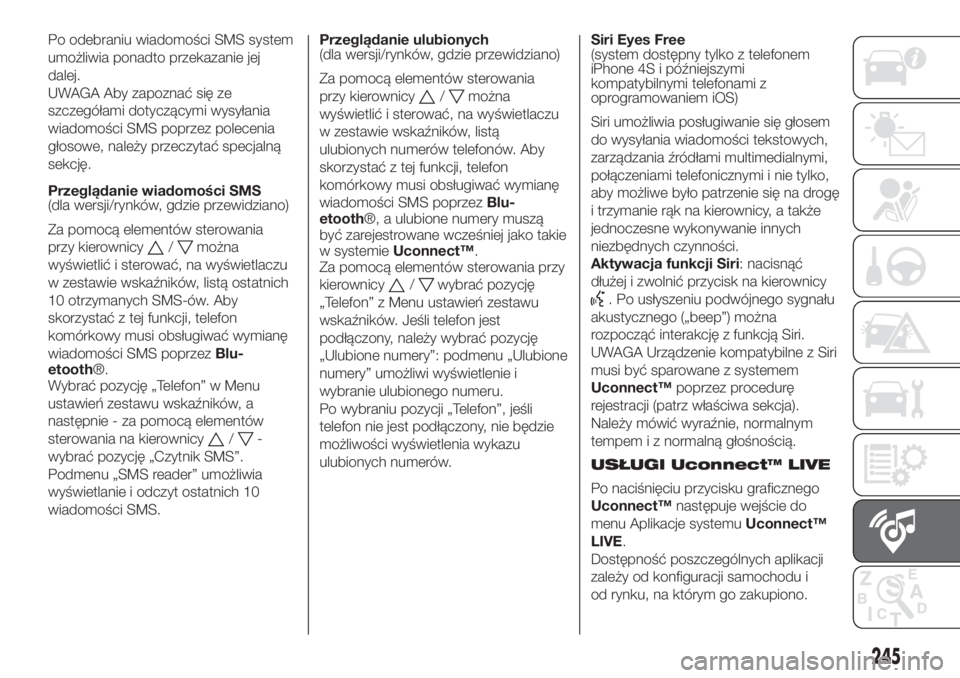
Po odebraniu wiadomości SMS system
umożliwia ponadto przekazanie jej
dalej.
UWAGA Aby zapoznać się ze
szczegółami dotyczącymi wysyłania
wiadomości SMS poprzez polecenia
głosowe, należy przeczytać specjalną
sekcję.
Przeglądanie wiadomości SMS
(dla wersji/rynków, gdzie przewidziano)
Za pomocą elementów sterowania
przy kierownicy
/można
wyświetlić i sterować, na wyświetlaczu
w zestawie wskaźników, listą ostatnich
10 otrzymanych SMS-ów. Aby
skorzystać z tej funkcji, telefon
komórkowy musi obsługiwać wymianę
wiadomości SMS poprzezBlu-
etooth®.
Wybrać pozycję „Telefon” w Menu
ustawień zestawu wskaźników, a
następnie - za pomocą elementów
sterowania na kierownicy
/-
wybrać pozycję „Czytnik SMS”.
Podmenu „SMS reader” umożliwia
wyświetlanie i odczyt ostatnich 10
wiadomości SMS.Przeglądanie ulubionych
(dla wersji/rynków, gdzie przewidziano)
Za pomocą elementów sterowania
przy kierownicy
/można
wyświetlić i sterować, na wyświetlaczu
w zestawie wskaźników, listą
ulubionych numerów telefonów. Aby
skorzystać z tej funkcji, telefon
komórkowy musi obsługiwać wymianę
wiadomości SMS poprzezBlu-
etooth®, a ulubione numery muszą
być zarejestrowane wcześniej jako takie
w systemieUconnect™.
Za pomocą elementów sterowania przy
kierownicy
/wybrać pozycję
„Telefon” z Menu ustawień zestawu
wskaźników. Jeśli telefon jest
podłączony, należy wybrać pozycję
„Ulubione numery”: podmenu „Ulubione
numery” umożliwi wyświetlenie i
wybranie ulubionego numeru.
Po wybraniu pozycji „Telefon”, jeśli
telefon nie jest podłączony, nie będzie
możliwości wyświetlenia wykazu
ulubionych numerów.Siri Eyes Free
(system dostępny tylko z telefonem
iPhone 4S i późniejszymi
kompatybilnymi telefonami z
oprogramowaniem iOS)
Siri umożliwia posługiwanie się głosem
do wysyłania wiadomości tekstowych,
zarządzania źródłami multimedialnymi,
połączeniami telefonicznymi i nie tylko,
aby możliwe było patrzenie się na drogę
i trzymanie rąk na kierownicy, a także
jednoczesne wykonywanie innych
niezbędnych czynności.
Aktywacja funkcji Siri: nacisnąć
dłużej i zwolnić przycisk na kierownicy. Po usłyszeniu podwójnego sygnału
akustycznego („beep”) można
rozpocząć interakcję z funkcją Siri.
UWAGA Urządzenie kompatybilne z Siri
musi być sparowane z systemem
Uconnect™poprzez procedurę
rejestracji (patrz właściwa sekcja).
Należy mówić wyraźnie, normalnym
tempem i z normalną głośnością.
USŁUGI Uconnect™ LIVE
Po naciśnięciu przycisku graficznego
Uconnect™następuje wejście do
menu Aplikacje systemuUconnect™
LIVE.
Dostępność poszczególnych aplikacji
zależy od konfiguracji samochodu i
od rynku, na którym go zakupiono.
245
Page 250 of 268
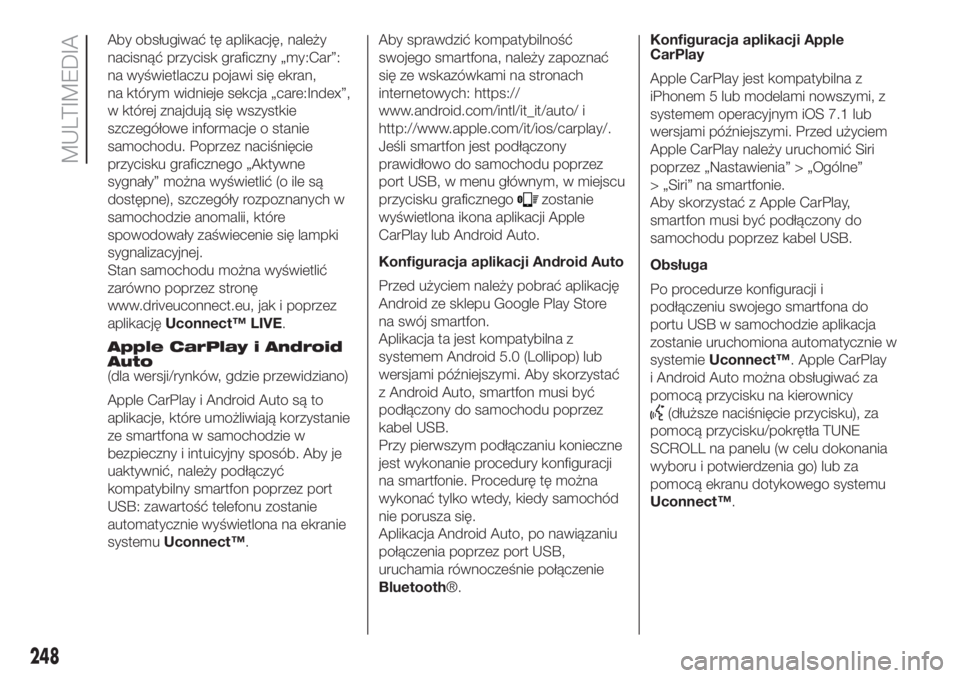
Aby obsługiwać tę aplikację, należy
nacisnąć przycisk graficzny „my:Car”:
na wyświetlaczu pojawi się ekran,
na którym widnieje sekcja „care:Index”,
w której znajdują się wszystkie
szczegółowe informacje o stanie
samochodu. Poprzez naciśnięcie
przycisku graficznego „Aktywne
sygnały” można wyświetlić (o ile są
dostępne), szczegóły rozpoznanych w
samochodzie anomalii, które
spowodowały zaświecenie się lampki
sygnalizacyjnej.
Stan samochodu można wyświetlić
zarówno poprzez stronę
www.driveuconnect.eu, jak i poprzez
aplikacjęUconnect™ LIVE.
Apple CarPlay i Android
Auto
(dla wersji/rynków, gdzie przewidziano)
Apple CarPlay i Android Auto są to
aplikacje, które umożliwiają korzystanie
ze smartfona w samochodzie w
bezpieczny i intuicyjny sposób. Aby je
uaktywnić, należy podłączyć
kompatybilny smartfon poprzez port
USB: zawartość telefonu zostanie
automatycznie wyświetlona na ekranie
systemuUconnect™.Aby sprawdzić kompatybilność
swojego smartfona, należy zapoznać
się ze wskazówkami na stronach
internetowych: https://
www.android.com/intl/it_it/auto/ i
http://www.apple.com/it/ios/carplay/.
Jeśli smartfon jest podłączony
prawidłowo do samochodu poprzez
port USB, w menu głównym, w miejscu
przycisku graficznego
zostanie
wyświetlona ikona aplikacji Apple
CarPlay lub Android Auto.
Konfiguracja aplikacji Android Auto
Przed użyciem należy pobrać aplikację
Android ze sklepu Google Play Store
na swój smartfon.
Aplikacja ta jest kompatybilna z
systemem Android 5.0 (Lollipop) lub
wersjami późniejszymi. Aby skorzystać
z Android Auto, smartfon musi być
podłączony do samochodu poprzez
kabel USB.
Przy pierwszym podłączaniu konieczne
jest wykonanie procedury konfiguracji
na smartfonie. Procedurę tę można
wykonać tylko wtedy, kiedy samochód
nie porusza się.
Aplikacja Android Auto, po nawiązaniu
połączenia poprzez port USB,
uruchamia równocześnie połączenie
Bluetooth®.Konfiguracja aplikacji Apple
CarPlay
Apple CarPlay jest kompatybilna z
iPhonem 5 lub modelami nowszymi, z
systemem operacyjnym iOS 7.1 lub
wersjami późniejszymi. Przed użyciem
Apple CarPlay należy uruchomić Siri
poprzez „Nastawienia” > „Ogólne”
> „Siri” na smartfonie.
Aby skorzystać z Apple CarPlay,
smartfon musi być podłączony do
samochodu poprzez kabel USB.
Obsługa
Po procedurze konfiguracji i
podłączeniu swojego smartfona do
portu USB w samochodzie aplikacja
zostanie uruchomiona automatycznie w
systemieUconnect™. Apple CarPlay
i Android Auto można obsługiwać za
pomocą przycisku na kierownicy
(dłuższe naciśnięcie przycisku), za
pomocą przycisku/pokrętła TUNE
SCROLL na panelu (w celu dokonania
wyboru i potwierdzenia go) lub za
pomocą ekranu dotykowego systemu
Uconnect™.
248
MULTIMEDIA